Létrehozása telepítő médiát OS X - osxpc
Ebben a cikkben azt fogja mondani, a módszerek létrehozásának telepítési média kedvenc OS. Előny sok hakovodam ilyen módszereket bővelkedik.
Sokan kíváncsiak: „Hogy helyesen, hogy hozzon létre egy USB flash meghajtó OS X?”. És aki nem kéri ezt, hogy vagy egy hozzáértő személy, vagy egyszerűen letölthető torrent sborochku ezekkel a szavakkal: „gyors telepítés” ... Egy barátom, várjon. Ne csináld ezt, ne rázza sborochku ... Hadd mondjam el, hogyan lehet a legjobban, hogy hozzon létre egy telepítési pendrive!
Minden szempontból, én kiemelni csak négy:
Létrehozása terminálon keresztül OS X
Ilyen eljárás szempontjából releváns OS X 10.9+.
Ehhez meg kell:
- MAS letölthető a képet, amit kívánt rendszert. (..... El Capitan Yosemite Mavericks Mountain Lion Lion összes link kerül a inmac.);
- OS X verzió 10.9 nem alacsonyabb;
- A kép a 1. bekezdés, a „Programok” mappában;
- Formázott USB flash meghajtó vagy a merevlemez Mac OS Extended (csak lehet benne, hogy egy GUID particionálás).
Nyílt Terminal és típusa sudo su és nyomja meg az Enter megadása után a jelszót, majd nyomja meg az Entert. Most már „mindenható”.
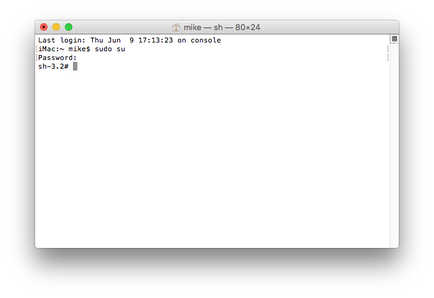
Nyissa meg a mappát a „telepítése OS X ...”, és piszkálni RMB (jobb egérgomb) a fájlra, és válassza ki a „Show Package Contents”
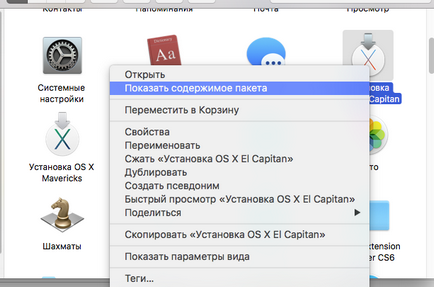
Pályán halad / Contents / Resources / createinstallmedia és keresse meg a fájlt. Húzza azt a Terminal ablakban
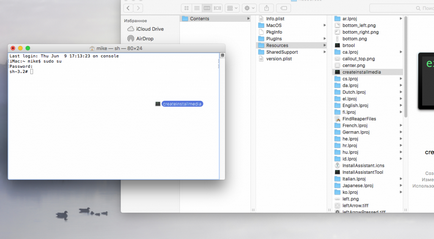
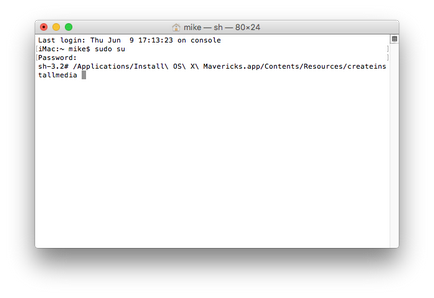
Hozzáfűz egy üres és -VOLUME és újra a szóköz. Mi húzza meg az USB flash meghajtót az asztalról a Terminal ablakban.
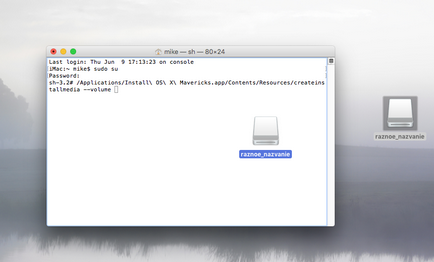
Gap áll hozzáfűzi --applicationpath. előzi meg szóköz és húzza a képet egy mappából már
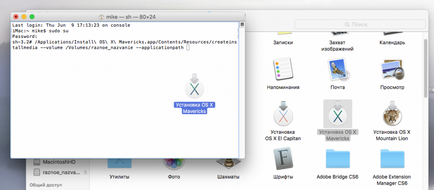
Kapunk készen parancs
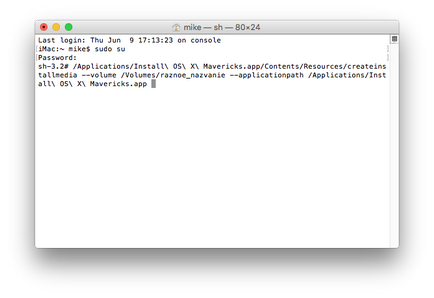
Nyomja meg az Enter és várjon-to végéig. Majd telepítse a bootloader az USB flash meghajtót, és telepítse a PC OS X.
Készítsen a Disk Utility OS X
Ez a módszer lényeges az összes változatban OS X.
Ehhez meg kell:
A folyamat létrehozása van osztva három részre.
Azoknál a rendszereknél, 10.9 és a magasabb
Az első lépés teszi a rejtett fájlokat kiemelkedő csapat a terminál:
alapértelmezett levelet com.apple.Finder AppleShowAllFiles 1 killall Finder
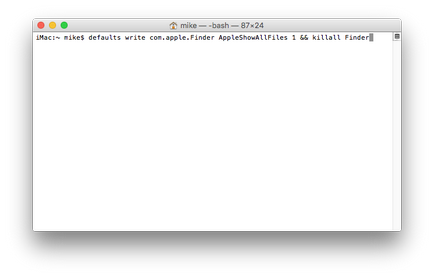
Nyissa meg a Finder telepítő MacOS (OS X)
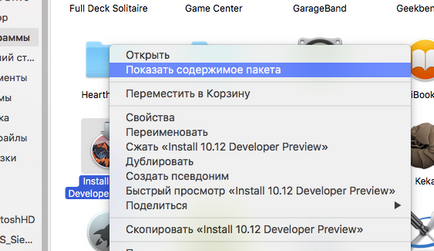
Nyitott Mappa tartalmának. keresse meg a mappát SharedSupport. Ez a kép a InstallESD.dmg. telepíteni (kattintás, dupla kattintás).
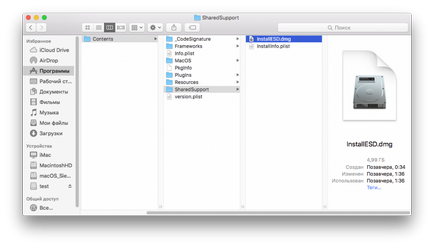
Nyissa meg a szerelt kép (vagy nyissa meg magad), és látni fogja a következő
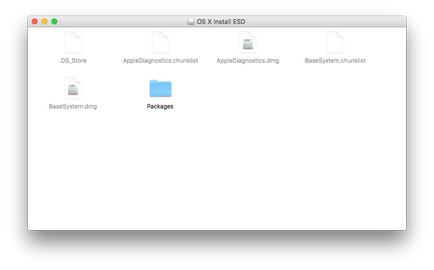
A Mount BaseSystem.dmg (Kattintson a jobb gombbal a képre, majd kattintson a Megnyitás) és a nyitott Disk Utility
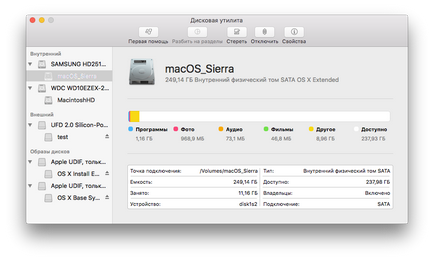
Következő visszaállítása OS X Base rendszer egy USB flash meghajtó:
A Disk Utility, válassza ki a kívánt részt a botot. Kattintson a Szerkesztés - visszaállítása. Kiválasztása OS X Base System és a kattintson a Visszaállítás gombra.
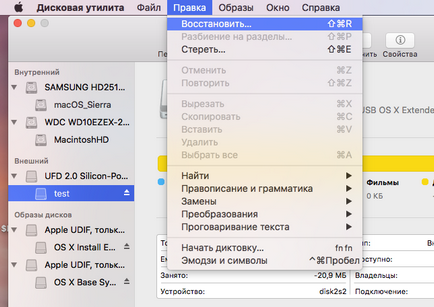
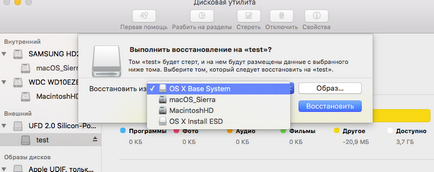
Megvárjuk, amíg a művelet befejeződik.
A műtét után, annak érdekében, hogy ne legyen összetéveszthető, tiltsa le a képet BaseSystem.dmg. Kiválasztása OS X Base System és a kattintson a Letiltás gombra.
Ez az elem a rendszer induló 10.10
USB flash meghajtó készen áll, tesszük a Clover, beszabályozni.
Azoknál a rendszereknél 10.7 és 10.8
Nyissa meg az alkalmazás telepítése.
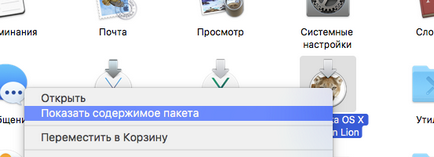
Nyitott Mappa tartalmának. keresse meg a mappát SharedSupport. Ez a kép a InstallESD.dmg. telepíteni (kattintás, dupla kattintás).
Nyisd Disk Utility. Válassza ki a kívánt részt a botot.
Kattintson visszaállítása
Válassza ki az OS X Install ESD. Visszaállítása.
Flash kártya készen áll. Clover telepíteni és konfigurálni.
Azoknál a rendszereknél, 10.6 és az alábbiakban
Fel kell szerelni a kép rendszer telepítő
Nyílt Disk Utility
Válassza ki a cél partíció a flash meghajtó
Visszaállítása a rendszer kép ezen a szakaszon
Újdonság BDU Windows
szükségünk van erre mód:
Nyissa meg a programot BDU. És bemegy a beállításokat.
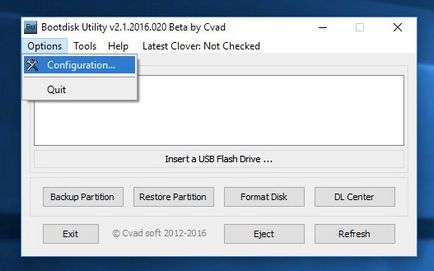
Nézd, ha minden rendben. És Checa változata Clover (Ellenőrzés most). Az OK gombot.
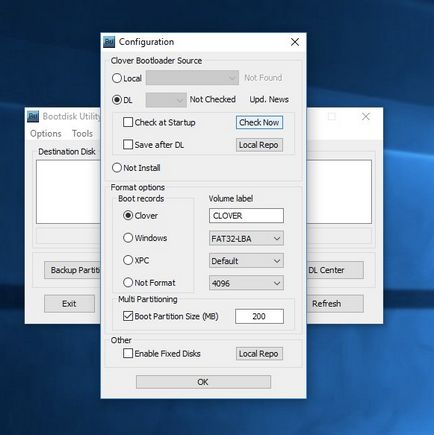
Válassza ki a flash meghajtót, és kattintson a Format Disk. Megerősítjük, hogy akarunk otformatirofat kibír. Várakozás zárási művelet.
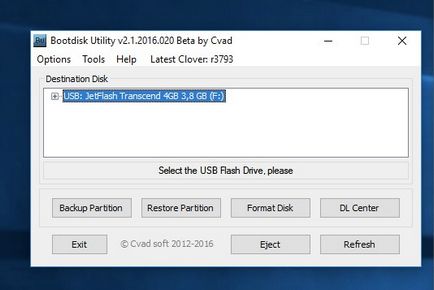
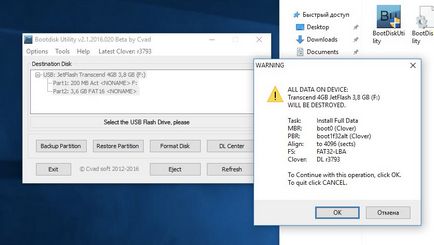
Most, egy flash meghajtót két szakasza (1. rész - az EFI partíció, fekszik Clover és Part2 - egy hely alatt a rendszer telepítő). Part2 választani, és kattintson a Restore Partition gombra, majd keresse 5.hfs letöltött fájlra, jelölje ki, és kattintson az OK gombra.
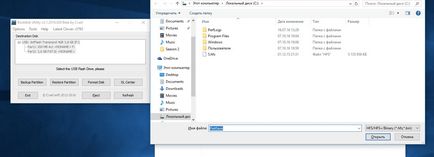
A felvételi folyamat ment.
A végén megyünk Clover mappát (Sajátgép - Clover - EFI - Clover) és beállíthatja Config.plist, a pop-szükséges kekstov (Ha a mappát az operációs rendszer verziója nincs jelen, akkor hozza létre)
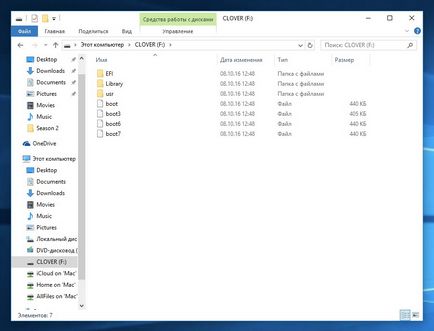
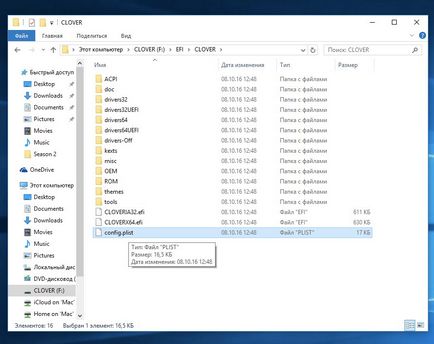
A beállítás után a flash meghajtót a boot betöltő telepítő kész! Inkább indítsa újra a számítógépet, és tegye a MacOS!
Itt egy útmutató a Clover: kattintson.
Új OS X Windows
Szükségünk van:
1. kép VirtualBox (swing - 10.10.1);
2. VirtualBox (swing).
VAGY
1. Egy kép VMware (swing - 10.11.6);
2 VMware (swing).
Dev fel, és OS X az első vagy a második módszer.